Guía completa: Cómo actualizar un TV Box Android paso a paso
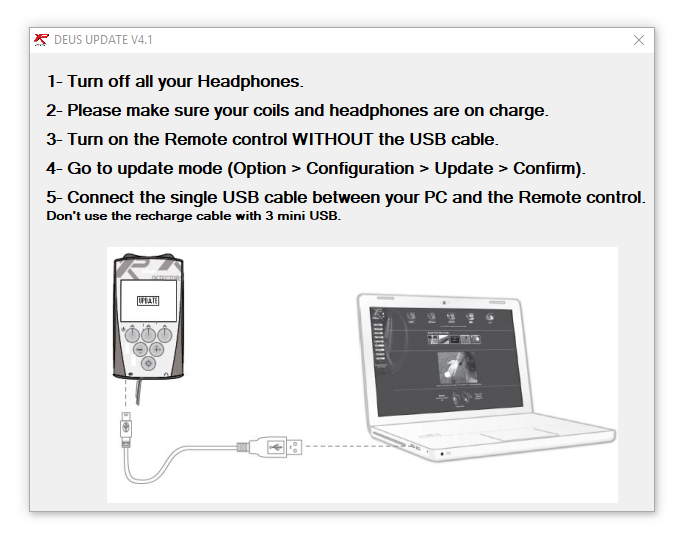
Los TV Box Android se han vuelto muy populares en los últimos años, ya que permiten convertir un televisor común en un Smart TV con todas las funciones de un dispositivo móvil. Estos dispositivos son muy versátiles y ofrecen una amplia gama de aplicaciones y servicios de streaming, lo que los hace ideales para aquellos que desean disfrutar de contenido digital en su televisor.
Te brindaremos una guía completa paso a paso sobre cómo actualizar un TV Box Android. Exploraremos los diferentes métodos disponibles, desde las actualizaciones automáticas hasta las actualizaciones manuales, y te daremos consejos sobre cómo asegurarte de que tu TV Box esté siempre actualizado con las últimas mejoras y características.
 Tarjeta de presentación por correo: guía paso a paso
Tarjeta de presentación por correo: guía paso a paso- Descarga la última versión del sistema operativo Android para tu TV Box
- Conecta tu TV Box a tu computadora mediante un cable USB
-
Abre la carpeta de almacenamiento interno de tu TV Box en tu computadora
- Paso 1: Conecta tu TV Box a tu computadora
- Paso 2: Abre la carpeta de almacenamiento interno de tu TV Box en tu computadora
- Paso 3: Descarga la actualización de firmware
- Paso 4: Copia la actualización de firmware en la carpeta de almacenamiento interno de tu TV Box
- Paso 5: Desconecta tu TV Box de tu computadora
- Copia el archivo de actualización de Android en la carpeta de almacenamiento interno de tu TV Box
- Desconecta tu TV Box de tu computadora y apágalo
- Enciende tu TV Box y ve a la configuración
- Busca la opción "Actualizar" o "Actualización de software" en la configuración
- Selecciona la opción y elige "Actualizar desde almacenamiento interno"
- Selecciona el archivo de actualización de Android que copiaste en tu TV Box
- Espera a que se complete el proceso de actualización
- Una vez finalizada la actualización, reinicia tu TV Box
- ¡Listo! Tu TV Box ahora está actualizado con la última versión de Android
- Preguntas frecuentes
Descarga la última versión del sistema operativo Android para tu TV Box
Para empezar a actualizar tu TV Box Android, lo primero que debes hacer es descargar la última versión del sistema operativo Android compatible con tu dispositivo. Asegúrate de visitar el sitio web oficial del fabricante de tu TV Box y buscar la sección de descargas o soporte.
Una vez que estés en la página de descargas, busca el modelo específico de tu TV Box y busca la opción de descargar la última versión del sistema operativo Android. Asegúrate de descargar el archivo correspondiente a tu modelo para evitar problemas de compatibilidad.
 Mejora tu rendimiento vocal con la edición de voz para cantar
Mejora tu rendimiento vocal con la edición de voz para cantarUna vez que hayas descargado el archivo de actualización, guárdalo en una ubicación fácilmente accesible en tu computadora.
Conecta tu TV Box a tu computadora
El siguiente paso es conectar tu TV Box a tu computadora. Para hacer esto, necesitarás un cable USB compatible con tu TV Box y tu computadora.
Conecta un extremo del cable USB al puerto USB de tu TV Box y el otro extremo al puerto USB de tu computadora. Asegúrate de que ambos dispositivos estén encendidos y funcionando correctamente.
Instala el software de actualización
Una vez que hayas conectado tu TV Box a tu computadora, deberás instalar el software de actualización que te permitirá actualizar el sistema operativo Android de tu dispositivo.
Abre la carpeta donde guardaste el archivo de actualización y haz doble clic en el archivo de instalación. Sigue las instrucciones en pantalla para completar la instalación del software de actualización en tu computadora.
Inicia el proceso de actualización
Una vez que hayas instalado el software de actualización en tu computadora, estarás listo para iniciar el proceso de actualización de tu TV Box Android.
Abre el software de actualización en tu computadora y sigue las instrucciones en pantalla para iniciar el proceso de actualización. Es posible que se te solicite seleccionar el archivo de actualización que descargaste previamente. Selecciona el archivo correspondiente y sigue las instrucciones en pantalla para iniciar la actualización.
Es importante tener en cuenta que durante el proceso de actualización, tu TV Box se reiniciará varias veces. No desconectes el cable USB ni apagues tu TV Box durante este proceso para evitar daños en el dispositivo.
Una vez que el proceso de actualización se haya completado, tu TV Box se reiniciará y estarás listo para disfrutar de la última versión del sistema operativo Android en tu dispositivo.
Consideraciones finales
Recuerda que es importante seguir todas las instrucciones proporcionadas por el fabricante de tu TV Box y asegurarte de tener una copia de seguridad de tus datos antes de realizar cualquier actualización del sistema operativo.
Además, ten en cuenta que el proceso de actualización puede variar ligeramente dependiendo del modelo y la marca de tu TV Box Android. Si tienes alguna duda o problema durante el proceso de actualización, te recomendamos consultar el manual de usuario o contactar al soporte técnico del fabricante.
Conecta tu TV Box a tu computadora mediante un cable USB
Para poder actualizar tu TV Box Android, es necesario conectarlo a tu computadora mediante un cable USB. Asegúrate de tener el cable a mano antes de comenzar el proceso.
Abre la carpeta de almacenamiento interno de tu TV Box en tu computadora
Actualizar tu TV Box Android es un proceso sencillo que te permitirá disfrutar de las últimas funciones y mejoras de rendimiento. En esta guía completa, te mostraremos cómo actualizar tu TV Box paso a paso.
Paso 1: Conecta tu TV Box a tu computadora
Para comenzar, necesitarás conectar tu TV Box Android a tu computadora mediante un cable USB. Asegúrate de que tu TV Box esté encendido y que tu computadora reconozca el dispositivo.
Paso 2: Abre la carpeta de almacenamiento interno de tu TV Box en tu computadora
Una vez que hayas conectado tu TV Box a tu computadora, deberás abrir la carpeta de almacenamiento interno del dispositivo. Para hacer esto, ve a "Mi PC" o "Este equipo" en tu computadora y busca el nombre de tu TV Box en la lista de dispositivos conectados.
Una vez que encuentres el nombre de tu TV Box, haz doble clic en él para abrir la carpeta de almacenamiento interno. Aquí es donde encontrarás todos los archivos y carpetas de tu TV Box.
Paso 3: Descarga la actualización de firmware
El siguiente paso es descargar la actualización de firmware para tu TV Box Android. Puedes encontrar estas actualizaciones en el sitio web del fabricante de tu TV Box o en otros sitios de confianza.
Una vez que hayas descargado la actualización de firmware, asegúrate de que esté en formato .zip. Si no está en formato .zip, deberás descomprimirlo antes de continuar con el proceso de actualización.
Paso 4: Copia la actualización de firmware en la carpeta de almacenamiento interno de tu TV Box
Una vez que tengas el archivo de actualización de firmware en formato .zip, deberás copiarlo y pegarlo en la carpeta de almacenamiento interno de tu TV Box. Simplemente arrastra y suelta el archivo en la carpeta correspondiente.
Paso 5: Desconecta tu TV Box de tu computadora
Una vez que hayas copiado la actualización de firmware en la carpeta de almacenamiento interno de tu TV Box, puedes desconectar el dispositivo de tu computadora. Asegúrate de hacerlo de forma segura para evitar daños en los archivos.
Ahora estás listo para actualizar tu TV Box Android. Sigue las instrucciones proporcionadas por el fabricante de tu TV Box para iniciar el proceso de actualización. Esto puede implicar reiniciar tu TV Box, ingresar a un modo de recuperación o utilizar una aplicación específica. Sigue cuidadosamente las instrucciones para asegurarte de que la actualización se realice correctamente.
Una vez que la actualización se complete, tu TV Box Android estará actualizado con las últimas funciones y mejoras. Ahora puedes disfrutar de una experiencia mejorada en tu TV Box y aprovechar al máximo todas sus capacidades.
Recuerda que es importante mantener tu TV Box Android actualizado regularmente para garantizar un rendimiento óptimo y una seguridad mejorada. Consulta el sitio web del fabricante de tu TV Box regularmente para verificar si hay nuevas actualizaciones disponibles.
Copia el archivo de actualización de Android en la carpeta de almacenamiento interno de tu TV Box
Para comenzar el proceso de actualización de tu TV Box Android, lo primero que debes hacer es copiar el archivo de actualización de Android en la carpeta de almacenamiento interno de tu dispositivo. Esto asegurará que el TV Box tenga acceso al archivo necesario para realizar la actualización.
Desconecta tu TV Box de tu computadora y apágalo
Antes de comenzar el proceso de actualización de tu TV Box Android, es importante que desconectes el dispositivo de tu computadora y lo apagues por completo. Esto garantizará que el proceso se realice de manera segura y sin interrupciones.
Enciende tu TV Box y ve a la configuración
Una vez que hayas encendido tu TV Box Android, dirígete a la configuración del sistema para comenzar el proceso de actualización.
Busca la opción "Actualizar" o "Actualización de software" en la configuración
Una vez que hayas encendido tu TV Box Android, lo primero que debes hacer es buscar la opción "Actualizar" o "Actualización de software" en la configuración del dispositivo. Esta opción puede variar dependiendo del modelo y la versión del sistema operativo que utilices.
Generalmente, esta opción se encuentra en la sección de "Ajustes" o "Configuración" de tu TV Box. Puedes acceder a ella a través del menú principal o utilizando el control remoto suministrado con el dispositivo.
Una vez que hayas encontrado la opción de actualización, selecciona la misma y espera a que el TV Box Android busque nuevas actualizaciones disponibles.
Conexión a Internet
Es importante tener en cuenta que para poder actualizar tu TV Box Android, debes estar conectado a Internet. Puedes hacerlo a través de una conexión Wi-Fi o utilizando un cable Ethernet, dependiendo de las opciones de conectividad que tenga tu dispositivo.
Si estás utilizando una conexión Wi-Fi, asegúrate de que esté correctamente configurada y que tengas una buena señal. Si estás utilizando un cable Ethernet, verifica que esté correctamente conectado al TV Box y a tu router.
Una vez que estés conectado a Internet, el TV Box Android comenzará a buscar actualizaciones disponibles. Este proceso puede tardar unos minutos, dependiendo de la velocidad de tu conexión y la cantidad de actualizaciones disponibles.
Descarga e instalación de las actualizaciones
Una vez que el TV Box Android haya encontrado nuevas actualizaciones disponibles, deberás descargarlas e instalarlas en tu dispositivo.
Para ello, simplemente sigue las instrucciones que te aparecerán en la pantalla. Por lo general, tendrás la opción de descargar e instalar las actualizaciones de forma automática o de hacerlo de forma manual.
Si eliges la opción de descarga automática, el TV Box Android se encargará de descargar e instalar las actualizaciones por ti. Si eliges la opción de descarga manual, deberás seleccionar cada actualización y confirmar su descarga e instalación.
Es importante tener en cuenta que durante el proceso de descarga e instalación de las actualizaciones, el TV Box Android se reiniciará varias veces. No interrumpas este proceso y asegúrate de que el dispositivo esté conectado a una fuente de alimentación para evitar problemas.
Una vez que todas las actualizaciones hayan sido descargadas e instaladas, el TV Box Android se reiniciará una última vez y estarás listo para disfrutar de las mejoras y novedades que estas actualizaciones han traído a tu dispositivo.
Recuerda que es importante mantener tu TV Box Android actualizado para garantizar un rendimiento óptimo y tener acceso a las últimas funciones y mejoras de seguridad. Te recomendamos revisar periódicamente la configuración de tu dispositivo en busca de nuevas actualizaciones.
Selecciona la opción y elige "Actualizar desde almacenamiento interno"
Una vez que hayas descargado la última versión del firmware para tu TV Box Android, el siguiente paso es actualizarlo. Para hacerlo, sigue estos pasos:
Paso 1: Conecta tu TV Box Android a tu televisor y enciéndelo
Asegúrate de que tu TV Box Android esté correctamente conectado a tu televisor utilizando un cable HDMI. Luego, enciende tu TV Box Android presionando el botón de encendido.
Paso 2: Navega hasta el menú de configuración
Utiliza el control remoto de tu TV Box Android para navegar hasta el menú de configuración. Puedes encontrarlo generalmente en el menú principal o en el menú de aplicaciones.
Paso 3: Selecciona la opción "Acerca de" o "Información del dispositivo"
Dentro del menú de configuración, busca la opción "Acerca de" o "Información del dispositivo" y selecciónala. Esta opción puede variar dependiendo del modelo de tu TV Box Android.
Paso 4: Busca la opción "Actualizaciones de software" o "Actualización de firmware"
Dentro de la sección "Acerca de" o "Información del dispositivo", busca la opción "Actualizaciones de software" o "Actualización de firmware". Esta opción puede estar ubicada en la parte inferior del menú o en un submenú.
Paso 5: Selecciona la opción "Actualizar desde almacenamiento interno"
Una vez que hayas encontrado la opción de actualización de software, selecciona la opción "Actualizar desde almacenamiento interno". Esta opción te permitirá actualizar tu TV Box Android utilizando el archivo de firmware que has descargado previamente.
Paso 6: Selecciona el archivo de firmware descargado
Después de seleccionar la opción "Actualizar desde almacenamiento interno", se abrirá un explorador de archivos en tu TV Box Android. Navega hasta la ubicación donde has guardado el archivo de firmware descargado y selecciónalo.
Paso 7: Confirma la actualización
Una vez que hayas seleccionado el archivo de firmware, el sistema te pedirá que confirmes la actualización. Lee cuidadosamente las instrucciones que aparecen en pantalla y confirma la actualización si estás seguro de que deseas proceder.
Paso 8: Espera a que se complete la actualización
Una vez que hayas confirmado la actualización, el proceso de actualización comenzará y tu TV Box Android se reiniciará automáticamente. Espera pacientemente a que el proceso de actualización se complete. Este proceso puede tardar varios minutos, así que asegúrate de no apagar tu TV Box Android durante este tiempo.
Paso 9: Verifica la versión del firmware
Una vez que la actualización se haya completado, puedes verificar la versión del firmware en el menú "Acerca de" o "Información del dispositivo". Confirma que la versión del firmware se haya actualizado correctamente.
Paso 10: Disfruta de las nuevas funciones y mejoras
Una vez que hayas actualizado tu TV Box Android, podrás disfrutar de las nuevas funciones y mejoras que ofrece la última versión del firmware. Explora las nuevas características y aprovecha al máximo tu TV Box Android actualizado.
Recuerda: Siempre es recomendable realizar una copia de seguridad de tus datos antes de realizar una actualización de firmware en tu TV Box Android. De esta manera, podrás restaurar tus datos en caso de que ocurra algún problema durante el proceso de actualización.
Selecciona el archivo de actualización de Android que copiaste en tu TV Box
Una vez que hayas copiado el archivo de actualización de Android en tu TV Box, es hora de seleccionarlo para iniciar el proceso de actualización. Sigue estos pasos para hacerlo:
- Enciende tu TV Box Android y asegúrate de que esté conectado a Internet.
- Dirígete al menú principal de tu TV Box y busca la opción de "Configuración" o "Ajustes".
- Una vez en la configuración, busca la opción de "Actualización del sistema" o "Actualización de firmware".
- Dentro de la opción de actualización del sistema, verás la opción de "Seleccionar archivo de actualización" o algo similar.
- Haz clic en esa opción y se abrirá un explorador de archivos.
- Navega hasta el lugar donde copiaste el archivo de actualización de Android y seleccionalo.
- Confirma la selección del archivo de actualización y espera a que el proceso comience.
Recuerda que durante el proceso de actualización, es importante no apagar ni desconectar tu TV Box Android, ya que esto podría dañar el sistema operativo. Si la actualización se interrumpe, podrías enfrentar problemas de funcionamiento en tu dispositivo.
Una vez que el proceso de actualización haya finalizado, tu TV Box Android se reiniciará automáticamente. Ahora podrás disfrutar de las nuevas funciones, mejoras de rendimiento y correcciones de errores que trae consigo la actualización de Android.
Si tienes algún problema durante el proceso de actualización, te recomendamos consultar el manual de usuario de tu TV Box Android o contactar al soporte técnico del fabricante para obtener ayuda adicional.
Espera a que se complete el proceso de actualización
Una vez que hayas iniciado la actualización de tu TV Box Android, deberás esperar a que el proceso se complete. Durante este tiempo, es importante no apagar o desconectar el dispositivo, ya que esto podría causar daños irreversibles.
La duración de la actualización puede variar dependiendo del modelo de TV Box y del tamaño del archivo de actualización. En algunos casos, puede tardar varios minutos, mientras que en otros puede llevar más tiempo.
Mientras esperas, es recomendable no utilizar el TV Box para otras tareas, ya que esto podría ralentizar el proceso de actualización. Además, es importante asegurarte de que el dispositivo esté conectado a una fuente de alimentación estable y no se quede sin batería durante la actualización.
Una vez que la actualización se haya completado, el TV Box se reiniciará automáticamente y podrás comenzar a disfrutar de las nuevas funciones y mejoras que ofrece la actualización.
Recuerda que es posible que algunos ajustes y configuraciones se restablezcan a los valores predeterminados después de la actualización, por lo que es recomendable revisar y personalizar nuevamente estos ajustes según tus preferencias.
Para actualizar un TV Box Android paso a paso, primero debes asegurarte de tener una conexión a Internet estable. Luego, verifica si hay actualizaciones disponibles en la configuración del dispositivo. Descarga e instala la actualización y espera a que se complete el proceso. Una vez finalizada la actualización, podrás disfrutar de las nuevas funciones y mejoras en tu TV Box.
Una vez finalizada la actualización, reinicia tu TV Box
Después de completar todo el proceso de actualización de tu TV Box Android, es importante reiniciar el dispositivo para asegurarte de que todos los cambios y mejoras se apliquen correctamente. Reiniciar el TV Box también puede ayudar a solucionar cualquier problema que pueda surgir después de la actualización.
¡Listo! Tu TV Box ahora está actualizado con la última versión de Android
Una de las ventajas de los TV Box con sistema operativo Android es que periódicamente se lanzan actualizaciones que mejoran la experiencia de uso y corrigen posibles errores. Si tienes un TV Box Android y quieres mantenerlo siempre actualizado, estás en el lugar indicado. En esta guía completa te explicaremos paso a paso cómo actualizar tu TV Box Android.
Paso 1: Verificar la versión actual de Android
Antes de comenzar el proceso de actualización, es importante saber qué versión de Android tiene instalada tu TV Box. Para hacerlo, sigue estos pasos:
- Dirígete a la configuración de tu TV Box.
- Busca la opción "Acerca de" o "Información del sistema".
- Ahí encontrarás la información sobre la versión de Android instalada en tu TV Box.
Paso 2: Conectar el TV Box a internet
Para poder descargar la última versión de Android, es necesario que tu TV Box esté conectado a internet. Puedes hacerlo de dos formas:
- Conexión por cable: si tu TV Box tiene un puerto Ethernet, puedes conectarlo directamente al router con un cable Ethernet.
- Conexión inalámbrica: si tu TV Box tiene conexión Wi-Fi, puedes conectarte a una red Wi-Fi disponible.
Paso 3: Buscar actualizaciones
Una vez que tu TV Box esté conectado a internet, es hora de buscar actualizaciones. Sigue estos pasos:
- Ve a la configuración de tu TV Box.
- Busca la opción "Actualizaciones" o "Actualización de sistema".
- Toca en "Buscar actualizaciones" o "Comprobar actualizaciones".
Paso 4: Descargar e instalar la actualización
Si hay una actualización disponible, tu TV Box te mostrará un mensaje. Sigue las instrucciones en pantalla para descargar e instalar la actualización. Ten en cuenta que este proceso puede llevar algunos minutos.
Paso 5: Reiniciar el TV Box
Una vez que la actualización se haya instalado correctamente, es recomendable reiniciar el TV Box. Esto asegurará que los cambios se apliquen correctamente y evitará posibles errores.
¡Enhorabuena!
Has completado con éxito el proceso de actualización de tu TV Box Android. Ahora podrás disfrutar de las últimas mejoras y correcciones que ofrece la última versión de Android.
Preguntas frecuentes
1. ¿Es necesario actualizar mi TV Box Android?
Actualizar tu TV Box Android es recomendable para tener acceso a las últimas funciones, mejor rendimiento y mayor seguridad.
2. ¿Cómo puedo saber si hay una actualización disponible para mi TV Box Android?
Puedes verificar si hay una actualización disponible yendo a la configuración del dispositivo y buscando la opción "Actualizaciones de software".
3. ¿Cómo puedo actualizar mi TV Box Android?
La forma más común de actualizar un TV Box Android es a través de la opción "Actualizaciones de software" en la configuración del dispositivo. También puedes buscar actualizaciones en el sitio web del fabricante y seguir sus instrucciones.
4. ¿Qué debo hacer antes de actualizar mi TV Box Android?
Antes de actualizar tu TV Box Android, es recomendable hacer una copia de seguridad de tus datos y configuraciones, ya que la actualización podría borrarlos. También asegúrate de tener suficiente espacio de almacenamiento disponible.
Deja una respuesta
Entradas relacionadas